如何设置电脑显示分辨率
电脑是现在十分常用的工具之一,有些新用户不知道如何设置电脑显示分辨率,接下来小编就给大家介绍一下具体的操作步骤。
方法/步骤1
1. 首先第一步先右键单击桌面空白处,接着在弹出的菜单栏中根据下图箭头所指,点击【显示设置】选项。
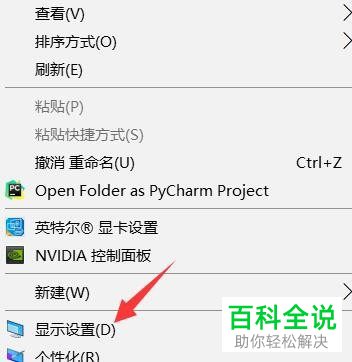
2. 第二步在弹出的窗口中,根据下图箭头所指,按照实际情况设置推荐分辨率。
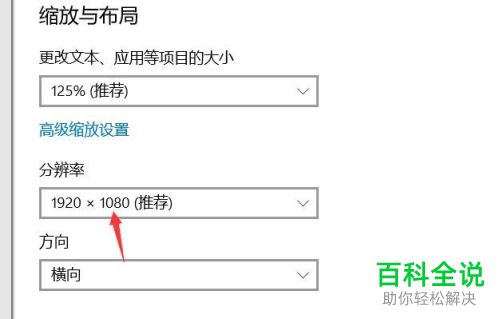
3. 最后设置完成,根据下图箭头所指,点击右上角【X】图标关闭窗口。
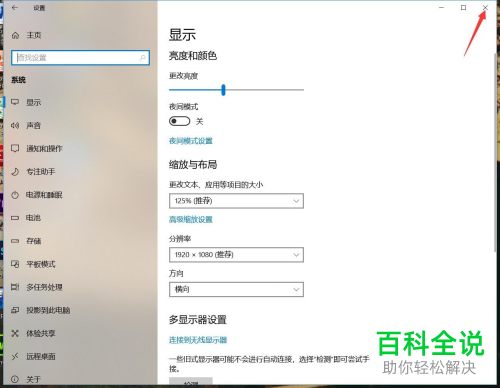
方法/步骤2
1. 首先第一步先点击左下角【开始】图标,接着在弹出的菜单栏中根据下图箭头所指,点击【齿轮】图标。
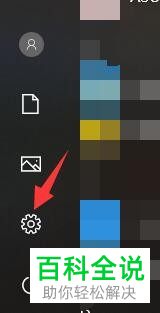
2. 第二步打开【设置】窗口后,根据下图箭头所指,点击【系统】图标。
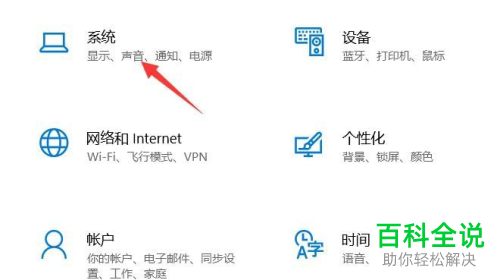
3. 最后在【显示】页面中,根据下图箭头所指,按照实际情况设置推荐分辨率。
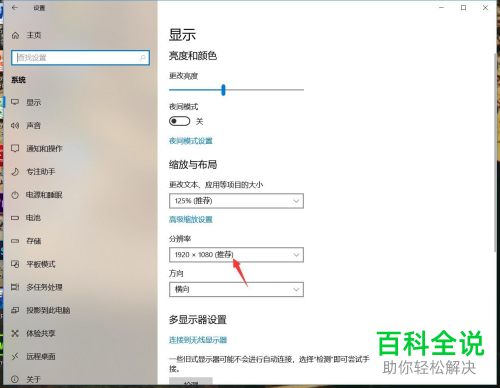
方法/步骤3
1. 首先第一步先右键单击左下角【开始】图标,接着在弹出的菜单栏中根据下图箭头所指,点击【搜索】选项。
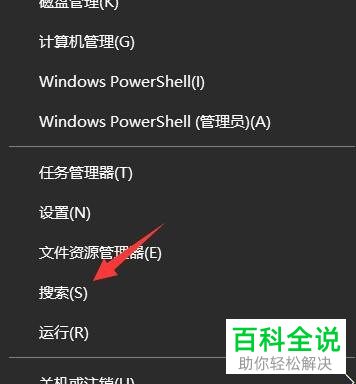
2. 第二步根据下图箭头所指,搜索并点击【更改显示器设置】选项。
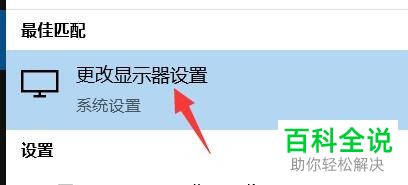
3. 最后在【显示】页面中,根据下图箭头所指,按照实际情况设置推荐分辨率。
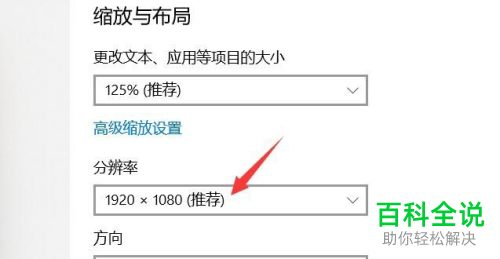
以上就是如何设置电脑显示分辨率的方法。
赞 (0)

